这篇文章主要讲解如何将Echarts封装到Vue组件中提供的封装只是一种大概的思路,实际项目中,可能会与这里出现偏差。不过方法都是一样的,可以对照着做一些更改!

文章目录
作者分享
为什么需要封装echarts
- 开发者在制作图表时都需要从头到尾书写一遍完整的option配置,十分冗余
- 在同一个项目中,各类图表设计十分相似,甚至是相同,没必要一直做重复工作

优点
- 方便复用
- 项目里需要用到的图表会有多个,实现少代码自动化导入,不需要一个个import
- 展示类的图表,数据与业务、样式分离,只传数据就行
- 图表可配置
- 本人图表用在大屏数据可视化的情况比较多,采用的是等比缩放的方式,所以图表也能根据界面缩放自动缩放,不需要手动调用
一、使用Vite创建Vue项目
1. 创建项目
接下啦就开始我们的学习吧!
1.首先创建一个文件夹,进入终端,一定要安装node ,查看我们的node版本
node -v

2.进入vite官网
☞Vite官方中文文档地址

点击开始就可以进入文档了
使用npm+vite
npm create vite@latest





使用yarn+vite
$ yarn create vite




2. 安装echarts
//npm 方式
npm i echarts


二、创建echarts封装组件页面
1. 创建component/Charts.vue
<template>
<div class="container" ref="container"></div>
</template>
<script setup>
import { onMounted, ref, watch } from "vue";
import * as echarts from 'echarts'
// 1.引入echarts
const container = ref(null);
const chart=ref(null)
// echarts实例保存在ref中
const props=defineProps({
options:{
// options是一个必须的属性
required:true,
type:Object,
// 类型为对象
default:{},
// 默认值是空的对象
}
})
// 4.这个时候chart组件虽然可以使用了,但是当options变化的时候图表不会刷新,我们这里可以watch对options进行监听,当options发生变化时,调用echarts.setoption更新配置,不过在watch不能访问onMounted中的echarts实例,这时候我们可以把echarts实例也保存ref中
onMounted(()=>{
chart.value=echarts.init(container.value,"dark")
chart.value.setOption(props.options);
// dark深色主题
// 2.定义一个ref来保存dom元素,ref中保存的元素到dom加载完成之后才会有值,所以需要在onMonMounted声明周期中获取它,因为这是dom已经加载完成了,获取到元素之后就可以以使用echarts.init进行初始化了,初始化之后会返回echarts实例
// chart.setOption(props.options
// )
// 3.接着让Chart组件接受一个options属性,用于接收图表配置,在echarts初始化完成之后,把配置传给echarts实例
})
const{ options}= props
watch(options,(newOptions)=>{
chart.value.setOption(newOptions)
},{
deep:true
})
//5.watch中的代码很简单,就是调用echarts.setOption,把新的options的值传递进入就行了,watch第一个参数可以是一个ref,我们把options转成ref传递给它,第二个参数是处理函数,第二个参数接收俩个参数,分别是监听属性新变化的值和之前的值,我们把 新变化的值传递给echarts,这样就可以重新挥着图表了,第三个参数为是否深度对比,对于配置项这种嵌套比较多的对象需要设置爱喂喂喂true
</script>
<style scoped>
.container{
width: 100%;
height: 100%;
}
/* css部分,给容器设置宽高为100% ,具体真水的宽高,让使用它的组件来设置,这里需要注意echarts要求必须使用宽高才能正常的绘制*/
</style>
- Charts作为基础组件,加载并初始化echarts的东西,并根据配置的变化更新图表
- 在vue中获取dom元素需要使用template.ref’,在vue3中template.ref和响应ref合为了一体
- 定义一个ref来保存dom元素,ref中保存的元素到dom加载完成之后才会有值,所以需要在onMonMounted声明周期中获取它,因为这是dom已经加载完成了,获取到元素之后就可以以使用echarts.init进行初始化了,初始化之后会返回echarts实例
- 接着让Chart组件接受一个options属性,用于接收图表配置,在echarts初始化完成之后,把配置传给echarts实例
- options是一个必须的属性,类型为对象 默认值是空的对象
- 这个时候chart组件虽然可以使用了,但是当options变化的时候图表不会刷新,我们这里可以watch对options进行监听,当options发生变化时,调用echarts.setoption更新配置,不过在watch不能访问onMounted中的echarts实例,这时候我们可以把echarts实例也保存ref中
- watch中的代码很简单,就是调用echarts.setOption,把新的options的值传递进入就行了,watch第一个参数可以是一个ref,我们把options转成ref传递给它,第二个参数是处理函数,第二个参数接收俩个参数,分别是监听属性新变化的值和之前的值,我们把 新变化的值传递给echarts,这样就可以重新挥着图表了,第三个参数为是否深度对比,对于配置项这种嵌套比较多的对象需要设置爱喂喂喂true
- css部分,给容器设置宽高为100% ,具体真水的宽高,让使用它的组件来设置,这里需要注意echarts要求必须使用宽高才能正常的绘制
存放数据
2. 创建图表配置文件(src/charts/xxxxOptions.js)
在src新建一个chars文件夹存放图表数据,在下方可以放一些柱状图折线图的配置js文件
**注意:**配置可以导出一个函数,以后可以传递参数和自定义的配置项
图表配置=>echarts官网找到
// 图表配置=>echarts官网找到
// 我们这里可以导出一个函数,以后可以通过传递参数和自定义的配置项
export default function LineChartOption(){
return{
title: {
text: 'Stacked Line'
},
tooltip: {
trigger: 'axis'
},
legend: {
data: ['Email', 'Union Ads', 'Video Ads', 'Direct', 'Search Engine']
},
grid: {
left: '3%',
right: '4%',
bottom: '3%',
containLabel: true
},
toolbox: {
feature: {
saveAsImage: {}
}
},
xAxis: {
type: 'category',
boundaryGap: false,
data: ['Mon', 'Tue', 'Wed', 'Thu', 'Fri', 'Sat', 'Sun']
},
yAxis: {
type: 'value'
},
series: [
{
name: 'Email',
type: 'line',
stack: 'Total',
data: [120, 132, 101, 134, 90, 230, 210]
},
{
name: 'Union Ads',
type: 'line',
stack: 'Total',
data: [220, 182, 191, 234, 290, 330, 310]
},
{
name: 'Video Ads',
type: 'line',
stack: 'Total',
data: [150, 232, 201, 154, 190, 330, 410]
},
{
name: 'Direct',
type: 'line',
stack: 'Total',
data: [320, 332, 301, 334, 390, 330, 320]
},
{
name: 'Search Engine',
type: 'line',
stack: 'Total',
data: [820, 932, 901, 934, 1290, 1330, 1320]
}
]
};
}
3. 创建图表展示组件(componemts/xxxChart.vue)
- 引入封装好的chart组件和配置项
- 在template中加载图表,注意配置项是一个函数,需要()调用一下
- 在App.vue引入这个展示组件
<template>
<div>
<Chart :options="LineChartOption()"/>
</div>
</template>
<!-- 新建一个组件, 在App.vue引入它-->
<script setup>
import Chart from './Charts.vue'
// 引入chart封装好的文件
import LineChartOption from'./charts/lineOptions'
// 引入配置项
</script>
<style scoped>
</style>
4.App.vue
给展示图表的容器设置宽高背景对齐等样式=>css部分
<template>
<div class="wrapper">
<lineChart class="chart"/>
</div>
</template>
<script setup>
import lineChart from './components/lineChart.vue'
// 引入组件
</script>
<style scoped>
*{
box-sizing: border-box;
padding: 0;
margin: 0;
}
body{
background:hsl(210deg,20%,10%)
}
.wrapper{
width: 100vw;
height: 100vh;
display: grid;
place-items: center;
}
.wrapper .chart{
width: 50%;
height: 70%;
}
</style>
这样图表就加载完成了
这样只需要设置不同的配置项和不同图表的组件就可以了
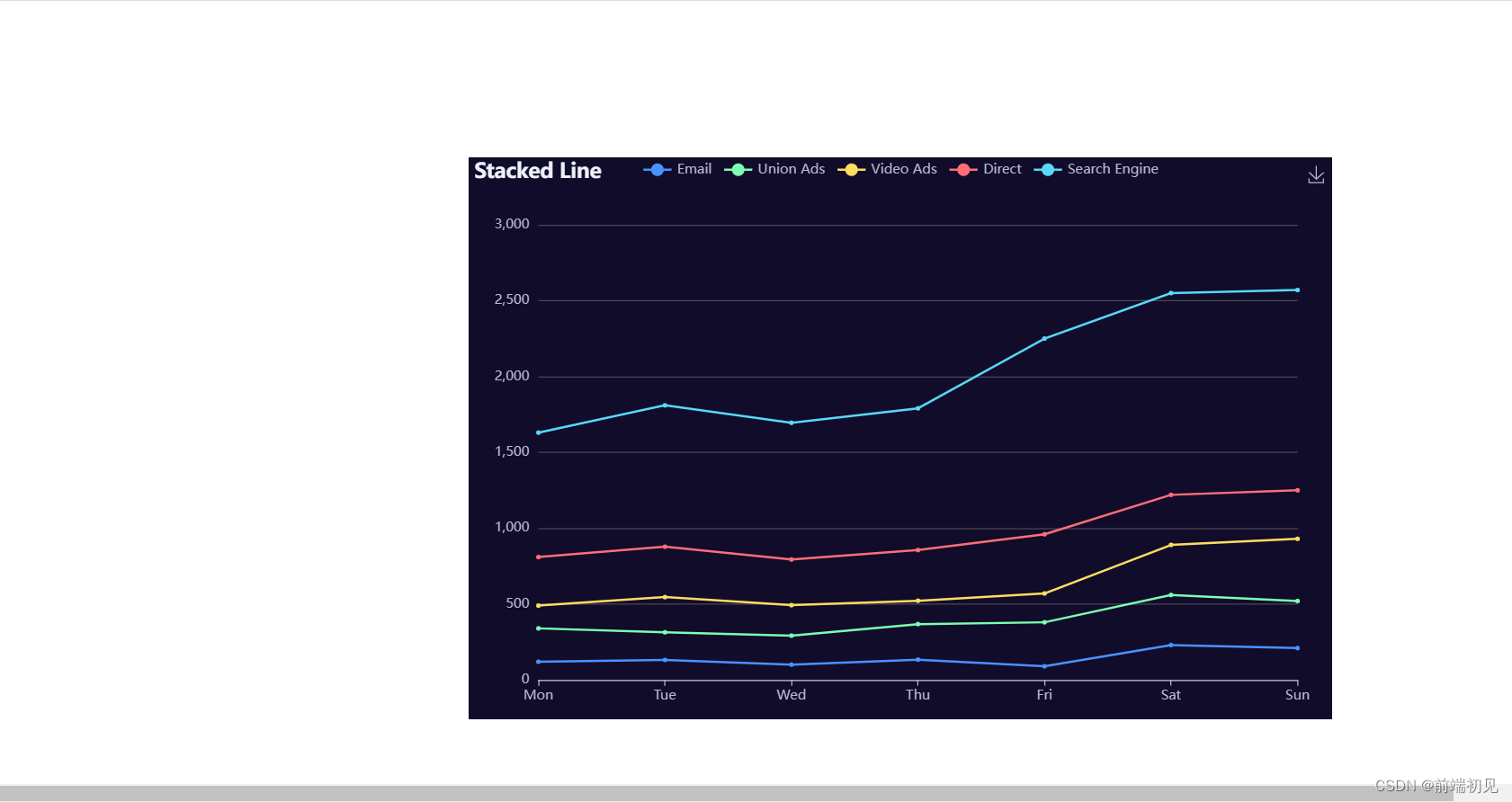
总结
这里面提供的封装只是一种大概的思路,实际项目中,可能会与这里出现偏差。不过方法都是一样的,可以对照着做一些更改!
如果这篇【文章】有帮助到你💖,希望可以给我点个赞👍,创作不易,如果有对前端端或者对python感兴趣的朋友,请多多关注💖💖💖,咱们一起探讨和努力!!!
👨🔧 个人主页 : 前端初见











 文章介绍了如何在Vue项目中使用Vite创建图表组件,通过封装Echarts以提高代码复用性。详细步骤包括创建Vue项目、安装Echarts、建立图表配置文件以及创建图表展示组件。文章强调了封装的优点,如减少重复工作,方便图表复用,以及实现数据和样式的分离。
文章介绍了如何在Vue项目中使用Vite创建图表组件,通过封装Echarts以提高代码复用性。详细步骤包括创建Vue项目、安装Echarts、建立图表配置文件以及创建图表展示组件。文章强调了封装的优点,如减少重复工作,方便图表复用,以及实现数据和样式的分离。


















 9520
9520

 被折叠的 条评论
为什么被折叠?
被折叠的 条评论
为什么被折叠?










